Introducción
Este documento describe cómo resolver problemas de integración de Umbrella ISR4k
Prerequisites
Requirements
No hay requisitos específicos para este documento.
Componentes Utilizados
La información de este documento se basa en Cisco Umbrella.
La información que contiene este documento se creó a partir de los dispositivos en un ambiente de laboratorio específico. Todos los dispositivos que se utilizan en este documento se pusieron en funcionamiento con una configuración verificada (predeterminada). Si tiene una red en vivo, asegúrese de entender el posible impacto de cualquier comando.
Overview
Este artículo es una continuación de la guía de implementación de Cisco Umbrella Integration para ISR4k y se proporciona como guía para ayudar a solucionar problemas de registro, así como problemas con la resolución de DNS interno y externo.

Nota: El certificado renovado para api.opendns.com del 29 de mayo de 2024 está ahora firmado por una nueva cadena/intermedio/raíz. La nueva raíz es DigiCert Global Root G2 (serial: 03af1e6a711a9a0bb2864b11d09fae5).
Registro e importación de certificados
1. Obtenga su token de API de Umbrella Dashboard: Admin > API Keys > (create) Legacy Network Devices.
2. Importe el certificado de la CA a ISR4k a través de CLI mediante cualquiera de estos métodos:
Importar desde URL:
Ejecute el comando y permita que ISR4k obtenga el certificado:
crypto pki trustpool import url http://www.cisco.com/security/pki/trs/ios.p7b
Importar directamente en terminal:
Copie y pegue el certificado de la CA (consulte el anexo) mediante el comando:
(Este certificado es para DigiCert Global Root G2.)
crypto pki trustpool import terminal
-----BEGIN CERTIFICATE-----
MIIDjjCCAnagAwIBAgIQAzrx5qcRqaC7KGSxHQn65TANBgkqhkiG9w0BAQsFADBh
MQswCQYDVQQGEwJVUzEVMBMGA1UEChMMRGlnaUNlcnQgSW5jMRkwFwYDVQQLExB3
d3cuZGlnaWNlcnQuY29tMSAwHgYDVQQDExdEaWdpQ2VydCBHbG9iYWwgUm9vdCBH
MjAeFw0xMzA4MDExMjAwMDBaFw0zODAxMTUxMjAwMDBaMGExCzAJBgNVBAYTAlVT
MRUwEwYDVQQKEwxEaWdpQ2VydCBJbmMxGTAXBgNVBAsTEHd3dy5kaWdpY2VydC5j
b20xIDAeBgNVBAMTF0RpZ2lDZXJ0IEdsb2JhbCBSb290IEcyMIIBIjANBgkqhkiG
9w0BAQEFAAOCAQ8AMIIBCgKCAQEAuzfNNNx7a8myaJCtSnX/RrohCgiN9RlUyfuI
2/Ou8jqJkTx65qsGGmvPrC3oXgkkRLpimn7Wo6h+4FR1IAWsULecYxpsMNzaHxmx
1x7e/dfgy5SDN67sH0NO3Xss0r0upS/kqbitOtSZpLYl6ZtrAGCSYP9PIUkY92eQ
q2EGnI/yuum06ZIya7XzV+hdG82MHauVBJVJ8zUtluNJbd134/tJS7SsVQepj5Wz
tCO7TG1F8PapspUwtP1MVYwnSlcUfIKdzXOS0xZKBgyMUNGPHgm+F6HmIcr9g+UQ
vIOlCsRnKPZzFBQ9RnbDhxSJITRNrw9FDKZJobq7nMWxM4MphQIDAQABo0IwQDAP
BgNVHRMBAf8EBTADAQH/MA4GA1UdDwEB/wQEAwIBhjAdBgNVHQ4EFgQUTiJUIBiV
5uNu5g/6+rkS7QYXjzkwDQYJKoZIhvcNAQELBQADggEBAGBnKJRvDkhj6zHd6mcY
1Yl9PMWLSn/pvtsrF9+wX3N3KjITOYFnQoQj8kVnNeyIv/iPsGEMNKSuIEyExtv4
NeF22d+mQrvHRAiGfzZ0JFrabA0UWTW98kndth/Jsw1HKj2ZL7tcu7XUIOGZX1NG
Fdtom/DzMNU+MeKNhJ7jitralj41E6Vf8PlwUHBHQRFXGU7Aj64GxJUTFy8bJZ91
8rGOmaFvE7FBcf6IKshPECBV1/MUReXgRPTqh5Uykw7+U0b6LJ3/iyK5S9kJRaTe
pLiaWN0bfVKfjllDiIGknibVb63dDcY3fe0Dkhvld1927jyNxF1WW6LZZm6zNTfl
MrY=
-----END CERTIFICATE-----
Copie y pegue el certificado intermedio mediante el comando:
(Este certificado es para DigiCert Global G2 TLS RSA SHA256 2020 CA1.)
crypto pki trustpool import terminal
-----BEGIN CERTIFICATE-----
MIIEyDCCA7CgAwIBAgIQDPW9BitWAvR6uFAsI8zwZjANBgkqhkiG9w0BAQsFADBh
MQswCQYDVQQGEwJVUzEVMBMGA1UEChMMRGlnaUNlcnQgSW5jMRkwFwYDVQQLExB3
d3cuZGlnaWNlcnQuY29tMSAwHgYDVQQDExdEaWdpQ2VydCBHbG9iYWwgUm9vdCBH
MjAeFw0yMTAzMzAwMDAwMDBaFw0zMTAzMjkyMzU5NTlaMFkxCzAJBgNVBAYTAlVT
MRUwEwYDVQQKEwxEaWdpQ2VydCBJbmMxMzAxBgNVBAMTKkRpZ2lDZXJ0IEdsb2Jh
bCBHMiBUTFMgUlNBIFNIQTI1NiAyMDIwIENBMTCCASIwDQYJKoZIhvcNAQEBBQAD
ggEPADCCAQoCggEBAMz3EGJPprtjb+2QUlbFbSd7ehJWivH0+dbn4Y+9lavyYEEV
cNsSAPonCrVXOFt9slGTcZUOakGUWzUb+nv6u8W+JDD+Vu/E832X4xT1FE3LpxDy
FuqrIvAxIhFhaZAmunjZlx/jfWardUSVc8is/+9dCopZQ+GssjoP80j812s3wWPc
3kbW20X+fSP9kOhRBx5Ro1/tSUZUfyyIxfQTnJcVPAPooTncaQwywa8WV0yUR0J8
osicfebUTVSvQpmowQTCd5zWSOTOEeAqgJnwQ3DPP3Zr0UxJqyRewg2C/Uaoq2yT
zGJSQnWS+Jr6Xl6ysGHlHx+5fwmY6D36g39HaaECAwEAAaOCAYIwggF+MBIGA1Ud
EwEB/wQIMAYBAf8CAQAwHQYDVR0OBBYEFHSFgMBmx9833s+9KTeqAx2+7c0XMB8G
A1UdIwQYMBaAFE4iVCAYlebjbuYP+vq5Eu0GF485MA4GA1UdDwEB/wQEAwIBhjAd
BgNVHSUEFjAUBggrBgEFBQcDAQYIKwYBBQUHAwIwdgYIKwYBBQUHAQEEajBoMCQG
CCsGAQUFBzABhhhodHRwOi8vb2NzcC5kaWdpY2VydC5jb20wQAYIKwYBBQUHMAKG
NGh0dHA6Ly9jYWNlcnRzLmRpZ2ljZXJ0LmNvbS9EaWdpQ2VydEdsb2JhbFJvb3RH
Mi5jcnQwQgYDVR0fBDswOTA3oDWgM4YxaHR0cDovL2NybDMuZGlnaWNlcnQuY29t
L0RpZ2lDZXJ0R2xvYmFsUm9vdEcyLmNybDA9BgNVHSAENjA0MAsGCWCGSAGG/WwC
ATAHBgVngQwBATAIBgZngQwBAgEwCAYGZ4EMAQICMAgGBmeBDAECAzANBgkqhkiG
9w0BAQsFAAOCAQEAkPFwyyiXaZd8dP3A+iZ7U6utzWX9upwGnIrXWkOH7U1MVl+t
wcW1BSAuWdH/SvWgKtiwla3JLko716f2b4gp/DA/JIS7w7d7kwcsr4drdjPtAFVS
slme5LnQ89/nD/7d+MS5EHKBCQRfz5eeLjJ1js+aWNJXMX43AYGyZm0pGrFmCW3R
bpD0ufovARTFXFZkAdl9h6g4U5+LXUZtXMYnhIHUfoyMo5tS58aI7Dd8KvvwVVo4
chDYABPPTHPbqjc1qCmBaZx2vN4Ye5DUys/vZwP9BFohFrH/6j/f3IL16/RZkiMN
JCqVJUzKoZHm1Lesh3Sz8W2jmdv51b2EQJ8HmA==
-----END CERTIFICATE-----
3. Ingrese el token API a ISR4k CLI mediante el comando:
parameter-map type umbrella global
token XXXXXXXXXXXXXXXXXXXXXXXXXXXX
4. Esta es la configuración de muestra mínima en ISR4k:
interface GigabitEthernet0/0/0
ip address 192.168.50.249 255.255.255.252
ip nat outside
umbrella out
interface GigabitEthernet0/0/1.10
encapsulation dot1Q 10
ip address 192.168.8.254 255.255.255.0
ip nat inside
umbrella in odns_v10_5
Información adicional:
- Asegúrese de configurar el comando "umbrella out" antes de "umbrella in".
- El registro puede ser exitoso solamente cuando el puerto 443 está en estado abierto y permite que el tráfico pase a través de cualquier firewall existente.
- En la versión anterior de Denali de Cisco IOS XE, se utiliza el comando OpenDNS en lugar de Umbrella.
Verificación de la importación del certificado y el registro del dispositivo
1. Compruebe si el certificado de la CA se ha almacenado correctamente en el dispositivo ISR4k:
- Si la importación del certificado se realizó mediante la URL, ejecute el comando
dir nvram: para verificar que el certificado ios.p7b se almacene correctamente en la NVRAM del dispositivo.
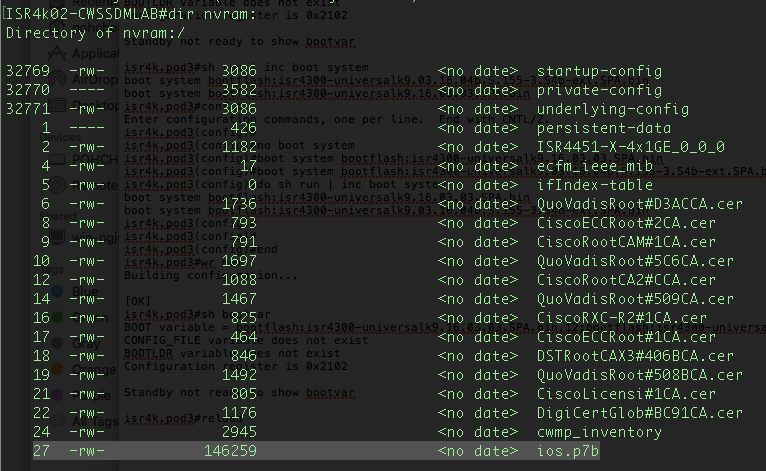 115016968663
115016968663
- Si la importación del certificado se realizó usando el método copy/paste, ejecute el comando
show cry pki trustpool y verifique el número de serie y el cn del certificado:
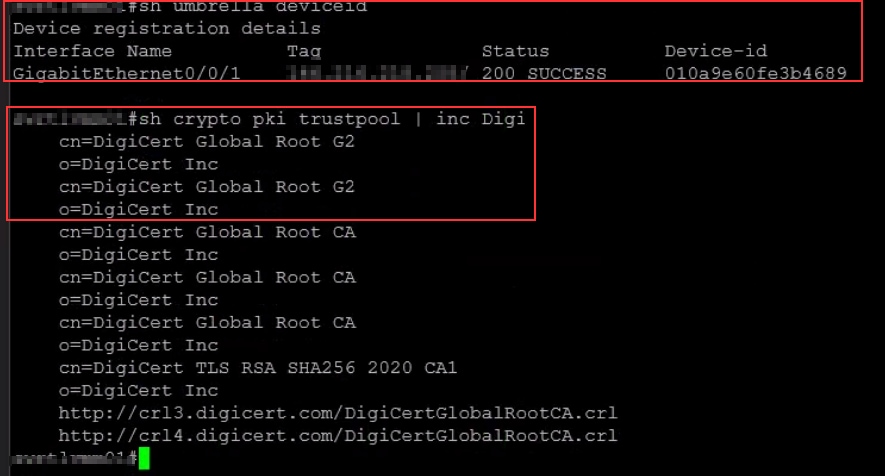 28552066223252
28552066223252
2. Para verificar el registro correcto de ISR4k, ejecute el comando show umbrella device.
Ejemplo de resultado
Device registration details
Interface Name Tag Status Device Id
interface GigabitEthernet0/0/1.10 odns_v10_5 200 SUCCES 010a04efd4e4bc14
interface GigabitEthernet0/0/1.11 odns_v11 200 SUCCES 010a04efd4e4xy15
Salida de panel:
 115016791766
115016791766
Depuración y registro
- Verifique la versión de ISR4k:
show version o show platform (se requiere Cisco IOS XE Denali 16.3 o posterior)
- Habilitar registros de depuración de registro de dispositivos: "
debug umbrella device-registration" y luego "show logging" (para inhabilitar - no debug umbrella device-registration)
Estos son registros de ejemplo:
Falta el certificado:
Jun 13 04:05:32.639: %OPENDNS-3-SSL_HANDSHAKE_FAILURE: SSL handshake failed
Certificado instalado y el dispositivo se ha registrado correctamente:
*%PKI-6-TRUSTPOOL_DOWNLOAD_SUCCESS: Trustpool Download is successful
*%OPENDNS-6-DEV_REG_SUCCESS: Device id for interface/tag GigabitEthernet0/0/1/odns_v10_5 is 010a0e4bc14
Api.opendns.com no se puede resolver:
*%UMBRELLA-3-DNS_RES_FAILURE: Failed to resolve name api.opendns.com Retry attempts:0
- Verificar resolución DNS: No hay ningún comando 'dig' o 'nslookup' disponible en ISR4k. Es mejor utilizar "
ping hostname source interface #" de la CLI de ISR4k
- ISR con VRF configurado: En la interfaz, asegúrese de tener "
ip name-server vrf <vrf_name> <dns_server_ip>" configurado y verifíquelo con "ping vrf <vrf_name> api.opendns.com"
- Asegúrese de que "ip dns server" está configurado: Esto permite que el ISR se consulte directamente.
- Para inhabilitar DNSCrypt, ingrese este comando:
parameter-map type umbrella global > no dnscrypt
- Verificación de dominio interno: ejecute el comando
show umbrella config y busque el Regex de dominio local, por ejemplo:
show umbrella config > Local Domain Regex parameter-map: dns bypass‘show run’ | be dns_bypassshow platform hardware qfp active feature dns-snoop-agent client hw-pattern-list
- No se puede importar el certificado mediante la URL o el certificado importado mediante el terminal se está eliminando después del reinicio:
crypto pki trustpool import url http://www.cisco.com/security/pki/trs/ios.p7b
% Error: failed to open file.
% No certificates imported from http://www.cisco.com/security/pki/trs/ios.p7b.
Solución: descargue manualmente el paquete de certificados "ios.p7b" mediante curl y cópielo en la memoria flash del router > Borre el certificado existente del grupo > Importe el paquete de certificados "ios.p7b" de la memoria flash:
Show run | sec crypto pki
crypto pki certificate pool
cabundle nvram:Trustpool15.cer
crypto pki trustpool clean
crypto pki trustpool import url flash:ios.p7b
Reading file from bootflash:ios.p7b
% PEM files import succeeded.

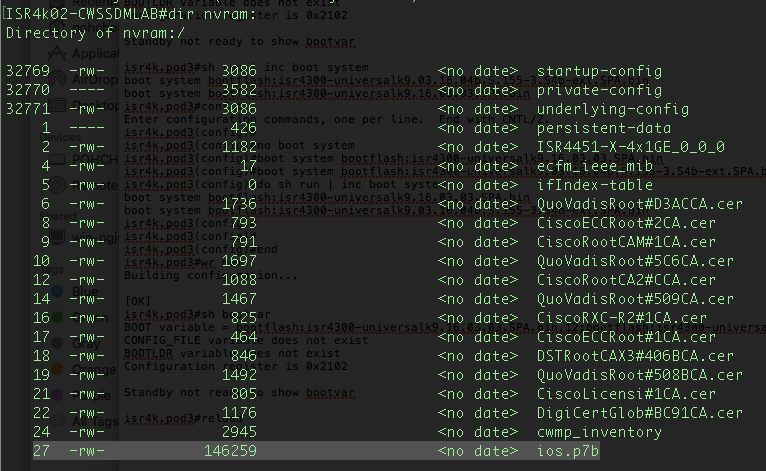
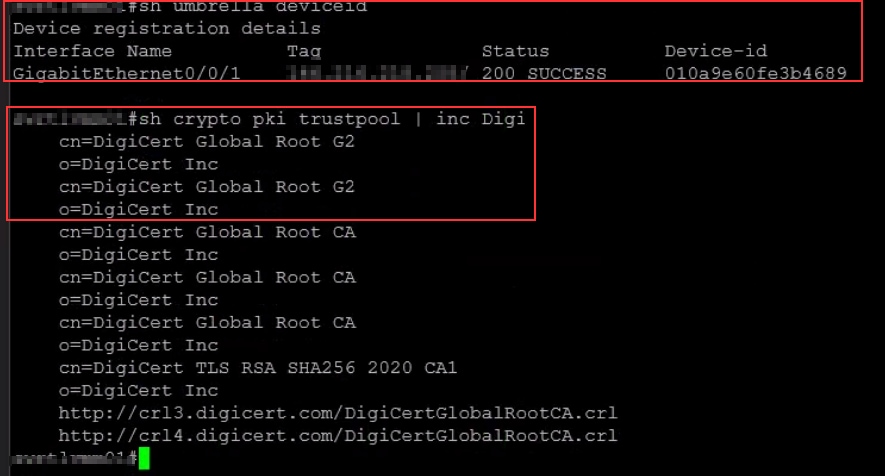

 Comentarios
Comentarios